นอกจากชื่อที่ยอดเยี่ยมที่สุดสำหรับระบบสาธารณูปโภคแล้ว PowerToys ยังมีประวัติยาวนานใน Windows PowerToys สำหรับ Windows เปิดตัวครั้งแรกใน Windows 95 เพื่อช่วยในการปรับแต่งและปรับแต่งระบบปฏิบัติการ Windows (OS) ของคุณ
ย้อนกลับไปตอนนี้คุณสมบัติเหล่านี้เป็นตัวช่วยที่ใช้เทคโนโลยีขั้นสูง คุณอาจใช้ TweakUI เพื่อช่วยคุณปรับแต่งอินเตอร์เฟส Windows XP หรือ FlexiCD เพื่อให้คุณเล่นซีดีเพลงจากทาสก์บาร์ ตอนนี้ PowerToys แบบดั้งเดิมจากยุค 90 เกือบทั้งหมดถูกอบเข้าสู่ Windows หรือเพิ่มผ่านแอพต่างๆได้อย่างง่ายดาย

แต่ Microsoft ได้คืน PowerToys สำหรับ Windows 10 แล้วพวกเขายังได้เปิดจุดยืนโอเพนซอร์สใหม่และ ได้รับประโยชน์สูงสุดจากการได้มาซึ่ง GitHub ด้วยการเป็นโอเพ่นซอร์สคุณสามารถเพิ่มฟังก์ชันการทำงานของคุณเองลงใน PowerToys มีโอกาสมากขึ้นที่จะมีนักพัฒนาซอฟต์แวร์ที่เพิ่มคุณสมบัติใหม่ที่ Microsoft อาจไม่เคยคิดมาก่อน
การดาวน์โหลดและติดตั้ง PowerToys สำหรับ Windows 10
ถึง ลิงค์นี้ จะมีรายการเผยแพร่ไม่กี่รายการรายการอันดับแรกเป็นรายการล่าสุด มองหา PowerToysSetup.msiและคลิกที่เพื่อดาวน์โหลดตัวติดตั้ง หากคุณสนใจที่จะทำงานกับซอร์สโค้ดให้คลิก ซอร์สโค้ด (zip)หรือ ซอร์สโค้ด (tar.gz)

เมื่อ PowerToysSetup.msiคือ ดาวน์โหลดดับเบิลคลิกเพื่อติดตั้งเหมือนโปรแกรมอื่น ๆ มีตัวเลือกเกี่ยวกับตำแหน่งที่จะติดตั้งสร้างทางลัดบนเดสก์ท็อปและเรียกใช้เมื่อ Windows เริ่มทำงาน ตัวเลือกเริ่มต้นควรเป็นสิ่งที่ดีสำหรับคนส่วนใหญ่

เมื่อติดตั้งและใช้งาน PowerToys จะทำงานในถาดระบบโดยนาฬิกา คลิกที่ไอคอนเพื่อเปิดการตั้งค่าทั่วไป PowerToys
In_content_1 all: [300x250] / dfp: [640x360]->
การตั้งค่าแรกของคุณ ' จะเห็นอนุญาตให้คุณเปิดหรือปิด PowerToys แต่ละตัว ที่ด้านซ้ายของหน้าต่างการตั้งค่าทั่วไปคุณสามารถเข้าถึงการตั้งค่าเฉพาะของ PowerToy

PowerToy Fancy Zones
โซนแฟนซีถูกเรียกเก็บเงินเป็นวิธีการ“ สร้างเลย์เอาต์ของหน้าต่างเพื่อช่วยให้การทำงานหลายอย่างง่ายขึ้น” หากคุณกำลังทำงานในบางโปรแกรมที่คุณจำเป็นต้องข้ามไปมามันจะทำให้ชีวิตของคุณง่ายขึ้นเล็กน้อย



<แข็งแรง>PowerRename
เมื่อเพิ่มคุณสมบัติลงในเมนูคลิกขวา PowerRename จะช่วยให้คุณเปลี่ยนชื่อไฟล์หรือโฟลเดอร์เป็นจำนวนมาก คุณสามารถทำได้ผ่านการค้นหาและแทนที่ที่ง่ายหรือการแสดงออกปกติที่มีประสิทธิภาพยิ่งขึ้น
ในภาพด้านล่างคุณสามารถดูว่าการเปลี่ยนชื่อไฟล์ทั้งหมดในซีรีส์ของหนังสือเป็นเรื่องง่ายเพียงใด


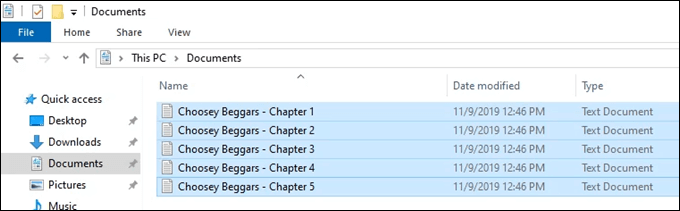
คู่มือลัด
สาม PowerTools สำหรับ Windows คำแนะนำทางลัดคือส่วนที่ควรจะทำเป็นส่วนปกติของ Windows เป็น ชีตชีตสำหรับทางลัด Windows ที่ใช้บ่อยที่สุด ในทันที เมื่อเปิดใช้งานสิ่งที่คุณต้องทำคือกดปุ่ม Windows ค้างไว้ประมาณหนึ่งวินาที การซ้อนทับแบบโปร่งใสจะปรากฏบนหน้าจอของคุณซึ่งแสดงทางลัด Windows ให้คุณ

ให้ความสนใจต่อด้านล่างของคู่มือลัด ดูว่าตัวเลขสอดคล้องกับโปรแกรมที่เปิดอยู่ในปัจจุบันอย่างไร มันแสดงให้คุณเห็นว่าคุณสามารถข้ามไปมาระหว่างโปรแกรมเหล่านี้ได้โดยใช้ปุ่ม Windows รวมถึงหมายเลขที่เกี่ยวข้อง
ในตัวอย่างด้านล่าง 1 เปิดเว็บเบราว์เซอร์ Edge 2 เปิด File Explorer, 3 เปิด Windows Store และอื่น ๆ

PowerToys เพิ่มเติมหรือไม่
ตอนนี้มี PowerToys สามเท่านั้น อย่างไรก็ตามเวอร์ชันที่เก่ากว่ามีเครื่องมือมากกว่า 20 รายการ นอกจากนี้นี่เป็นโครงการโอเพนซอร์สดังนั้นคาดว่าจะเห็น PowerToys เพิ่มเติมที่เพิ่มโดย Microsoft และโดยนักพัฒนาอิสระ
ปัจจุบันมีการพัฒนาอีกสามประการ ขยายใหญ่สุดไปยังเดสก์ท็อปใหม่เครื่องมือยุติกระบวนการและ ตัวบันทึกหน้าจอ GIF แบบเคลื่อนไหว
ขยายใหญ่สุดไปยังเดสก์ท็อปใหม่จะช่วยให้คุณสร้างเดสก์ท็อปใหม่และส่ง แอพนั้นไปยังเดสก์ท็อปใหม่ซึ่งมีขนาดใหญ่สุด ไม่มีตัวอย่างสำหรับสิ่งที่อาจดูเหมือนในตอนนี้
Process Terminate Tool (PTT) จะให้ทางลัดในการยุติโปรแกรมที่กำลังทำงานอยู่อย่างรวดเร็ว การใช้คีย์ผสม Alt + F4สามารถทำสิ่งนี้ได้แล้วสำหรับโปรแกรมใดก็ตามที่มีจุดโฟกัสอยู่ดังนั้นจุดประสงค์ของปตท. คืออะไร
มันจะทำงานเมื่อโปรแกรมไม่ตอบสนองและไม่สามารถปิดได้ด้วยวิธีปกติหรือผ่านตัวจัดการงาน มันจะง่ายกว่า 4เช่นกัน
ข้อเสนอคือผู้ใช้จะเข้าถึง PTT โดยใช้คีย์ผสม Alt + Shift + X. ในหน้าต่าง PTT ผู้ใช้คลิกและกดปุ่มซ้ายของเมาส์ค้างไว้แล้วลากไปที่โปรแกรมที่ต้องการฆ่า
คุณแน่ใจหรือไม่ว่าต้องการฆ่าโปรแกรมนี้จะปรากฏขึ้นและผู้ใช้สามารถเลือก ใช่หรือ ไม่ภาพด้านล่างแสดงต้นแบบจาก ประมวลผลหน้าเครื่องมือยุติการใช้งานบน GitHub

ตัวบันทึกหน้าจอเคลื่อนไหว GIF ทำในสิ่งที่คุณคิด เครื่องมือนี้จะใช้ในการจับภาพบริเวณใด ๆ ของหน้าจอและสร้างภาพเคลื่อนไหว GIF ของสิ่งที่เกิดขึ้นที่นั่น
นอกเหนือจากการสร้างมส์ง่ายขึ้นการสร้าง GIF แบบเคลื่อนไหวเป็นวิธีที่ดีในการแสดงให้ผู้คนเห็นวิธีการทำสิ่งต่าง ๆ บนคอมพิวเตอร์โดยไม่ต้องเขียนอะไรมากมาย ภาพด้านล่างแสดงต้นแบบของสิ่งที่เครื่องบันทึกหน้าจออาจมีลักษณะ นี่คือจาก หน้าข้อมูลจำเพาะของ GIF แบบเคลื่อนไหวใน GitHub

นั่นคือทั้งหมดใช่ไหม
การพิจารณา Microsoft เป็นสิ่งใหม่สำหรับปรัชญาโอเพนซอร์ซ นอกเหนือจากเครื่องมือสามตัวที่เปิดตัวแล้วและเครื่องมือสามตัวในท่อยังมีเครื่องมือเพิ่มอีกสิบเครื่องที่อยู่ใน Backlog ของพวกเขา

PowerToys 16 ตัวฟรีสำหรับ Windows เป็นสิ่งที่น่าชื่นชมและยินดีต้อนรับทุกสิ่งที่ทำให้งานของคุณง่ายขึ้น